Realizar un test hardware es fundamental para conocer el estado real de tu ordenador, detectar posibles fallos y comprobar su rendimiento en tareas exigentes como juegos, edición de vídeo o programación. En este artículo vamos a explicarte qué es exactamente un test de hardware, qué herramientas gratuitas puedes utilizar y cómo realizar un análisis de hardware completo sin necesidad de ser un experto en informática.
¿Qué es un test hardware?
Un test hardware consiste en una serie de pruebas diseñadas para medir el rendimiento y la estabilidad de los distintos componentes de un ordenador: procesador, memoria RAM, tarjeta gráfica, disco duro o SSD, y temperatura general del sistema. Estas pruebas permiten comprobar si el equipo funciona de forma correcta y, en caso contrario, detectar los elementos que pueden estar fallando.
Al realizar un análisis de hardware no solo obtendrás cifras de rendimiento, también podrás anticiparte a problemas mayores como sobrecalentamientos, errores de disco o pérdida de velocidad con el paso del tiempo.

Ventajas de hacer un test de hardware
- Detección temprana de fallos: saber si un componente está funcionando mal antes de que se estropee definitivamente.
- Optimización del rendimiento: comparar el rendimiento de tu PC con otros equipos similares y aplicar mejoras.
- Seguridad: controlar las temperaturas y voltajes para evitar daños por sobrecalentamiento.
- Transparencia: útil cuando quieres vender tu ordenador y demostrar con datos su estado real.
- Confianza: una manera profesional de mantener tu PC siempre a punto.
Principales programas de testing gratuitos
Existen numerosos programas de testing que puedes utilizar de forma gratuita para comprobar el rendimiento de tu PC. A continuación, encontrarás una selección de los más fiables y recomendados, con sus enlaces oficiales de descarga.
1. CPU-Z
CPU-Z es uno de los programas más conocidos para monitorizar y analizar tu procesador, memoria RAM y placa base. Ofrece información muy detallada sobre las características técnicas y es perfecto para comprobar si todo funciona según lo esperado.

2. HWMonitor
HWMonitor te permite controlar temperaturas, voltajes y velocidades de los ventiladores. Es ideal para detectar problemas de sobrecalentamiento y comprobar la estabilidad general del sistema durante un test de hardware.
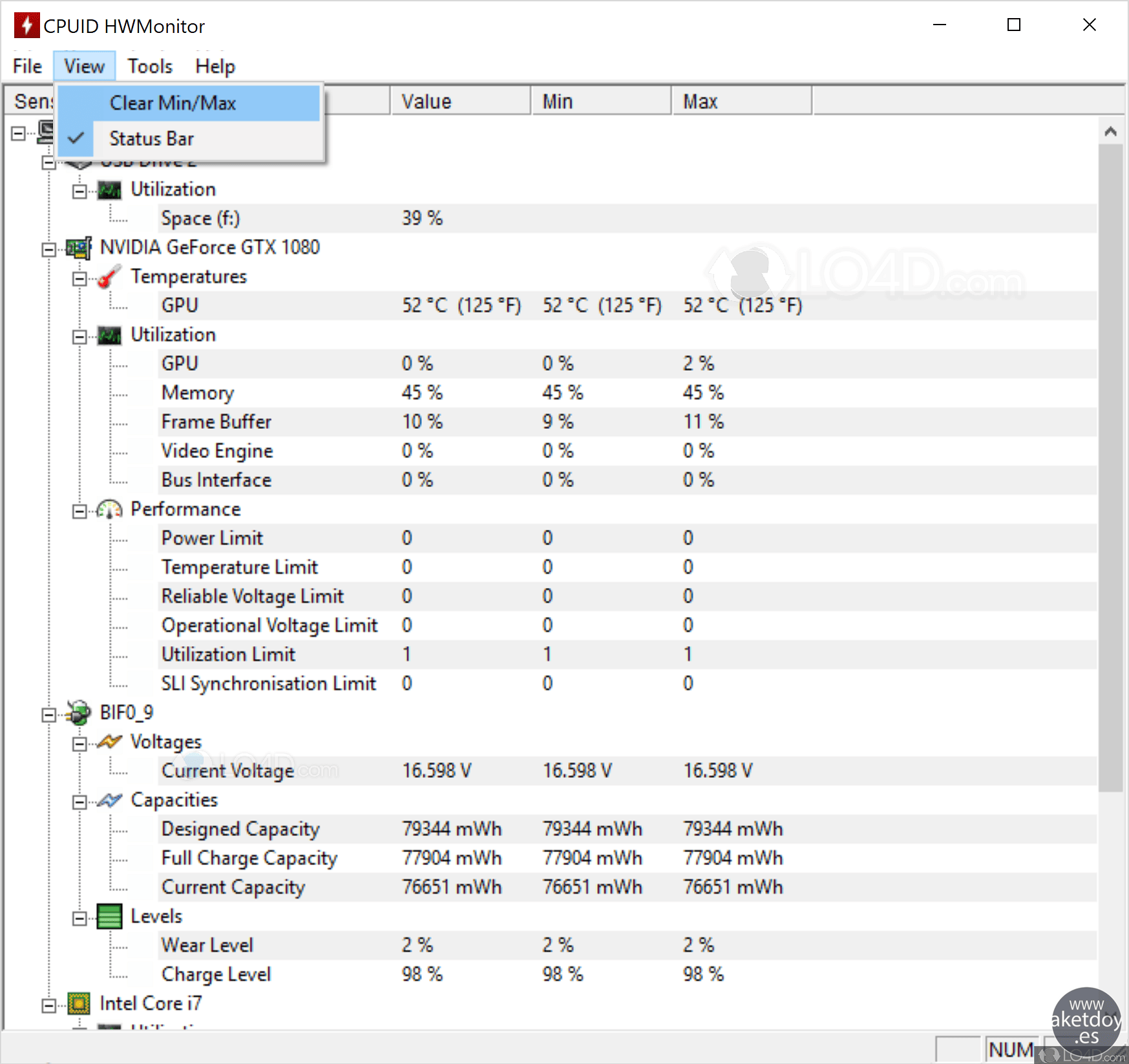
3. CrystalDiskInfo
CrystalDiskInfo es una herramienta imprescindible para analizar discos duros y SSD. Utiliza la tecnología S.M.A.R.T. para mostrar el estado de tu unidad de almacenamiento y advertirte en caso de sectores dañados o pérdida de rendimiento.
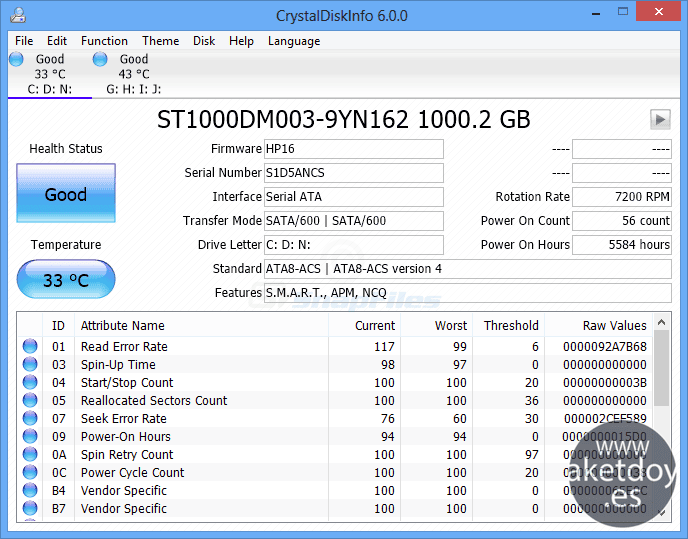
4. FurMark
FurMark es uno de los programas más utilizados para hacer pruebas de estrés a la tarjeta gráfica (GPU). Aunque su prueba es muy exigente, es perfecta para comprobar la estabilidad de tu gráfica y detectar si se alcanzan temperaturas demasiado altas.
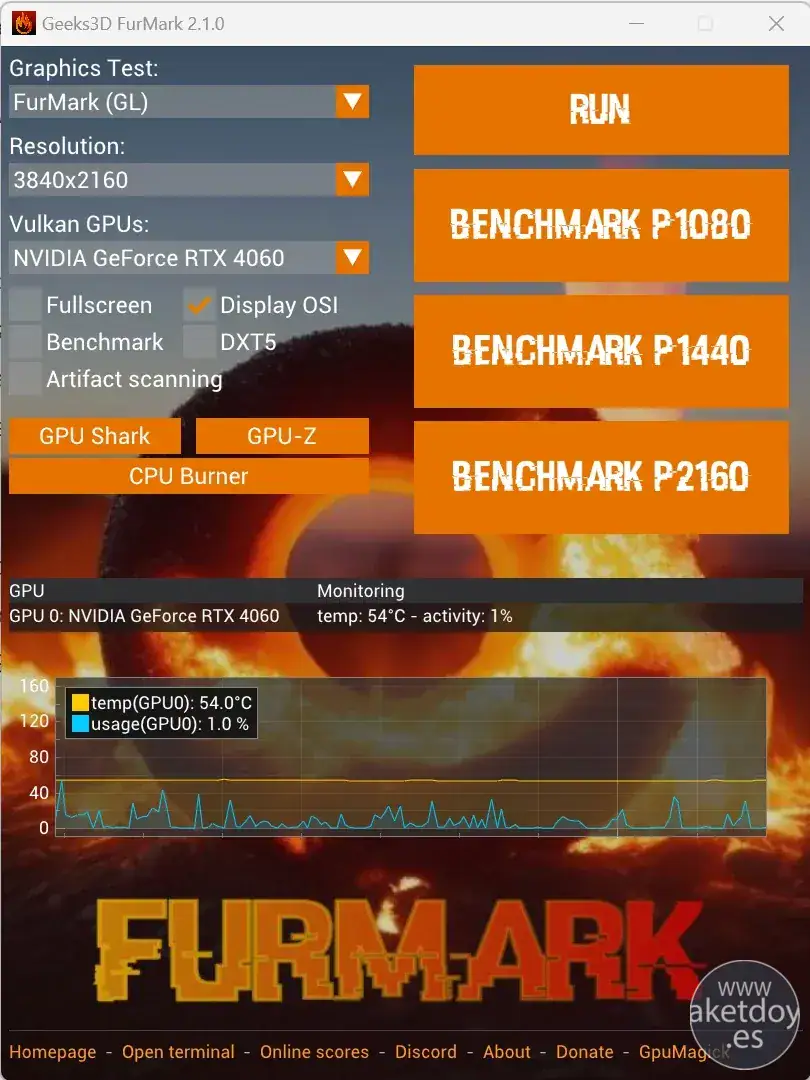
5. MemTest86
MemTest86 es la referencia en pruebas de memoria RAM. Detecta errores de forma precisa y es fundamental cuando sospechas que la memoria puede estar causando bloqueos o reinicios inesperados.
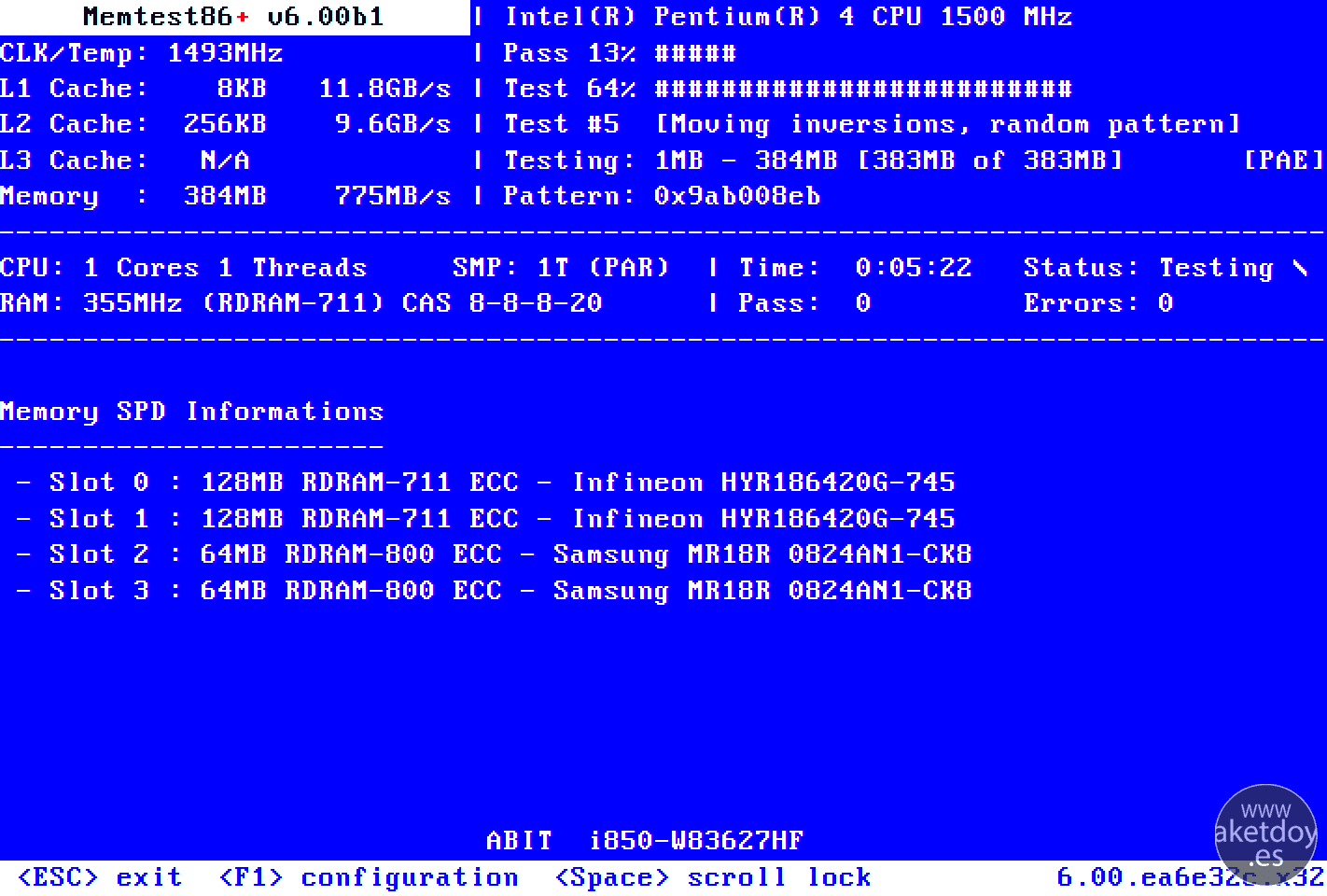
Cómo realizar un test hardware paso a paso
 Aunque cada herramienta tiene su propia forma de funcionar, el proceso general para hacer un test hardware completo sigue un esquema muy claro:
Aunque cada herramienta tiene su propia forma de funcionar, el proceso general para hacer un test hardware completo sigue un esquema muy claro:
- Comienza por la CPU: utiliza CPU-Z para verificar que el procesador funciona a la frecuencia indicada por el fabricante.
- Comprueba las temperaturas: abre HWMonitor y revisa los valores en reposo y bajo carga. Un procesador moderno no debería superar los 85°C en cargas máximas.
- Analiza la memoria RAM: arranca MemTest86 y realiza varias pasadas. Si aparecen errores, una memoria defectuosa puede estar detrás de cuelgues o pantallazos azules.
- Revisa la tarjeta gráfica: ejecuta FurMark con precaución, observando temperaturas y estabilidad. Si tu PC se reinicia, puede que la GPU tenga problemas.
- Controla el almacenamiento: con CrystalDiskInfo revisa el estado de tus discos y la velocidad de lectura/escritura.
¿Cada cuánto conviene hacer un test hardware?
La frecuencia depende del uso que le des a tu ordenador. En entornos profesionales como diseño gráfico, edición de vídeo o gaming intensivo, lo ideal es realizar un análisis de hardware cada 3 o 4 meses. Para un uso doméstico estándar, cada 6 meses suele ser suficiente.
Errores comunes al hacer un hardware test
Aunque las herramientas son sencillas de usar, es habitual cometer ciertos errores:
- No controlar la ventilación: hacer un test de estrés en una habitación calurosa puede dar resultados poco fiables.
- Interrumpir un test de RAM: MemTest86 necesita varias horas para completarse, detenerlo antes de tiempo puede hacer que no detectes errores reales.
- Usar versiones no oficiales: descarga siempre las herramientas desde sus webs oficiales para evitar malware.
- No comparar resultados: un valor aislado no significa mucho, lo importante es compararlo con benchmarks de referencia.
Conclusión: la importancia de un test hardware periódico
Un test hardware es la mejor forma de asegurarte de que tu ordenador funciona en condiciones óptimas. Gracias a los programas de testing gratuitos que hemos visto, puedes comprobar cada componente sin necesidad de gastar dinero en servicios técnicos. Con un mantenimiento preventivo basado en pruebas periódicas, tu PC tendrá una vida más larga y rendirá siempre al máximo nivel.
Recuerda: un buen test hardware es la diferencia entre un PC que dura años y uno que empieza a dar problemas al poco tiempo. Dedicar unos minutos cada pocos meses a estas pruebas es una inversión en estabilidad, seguridad y rendimiento.
